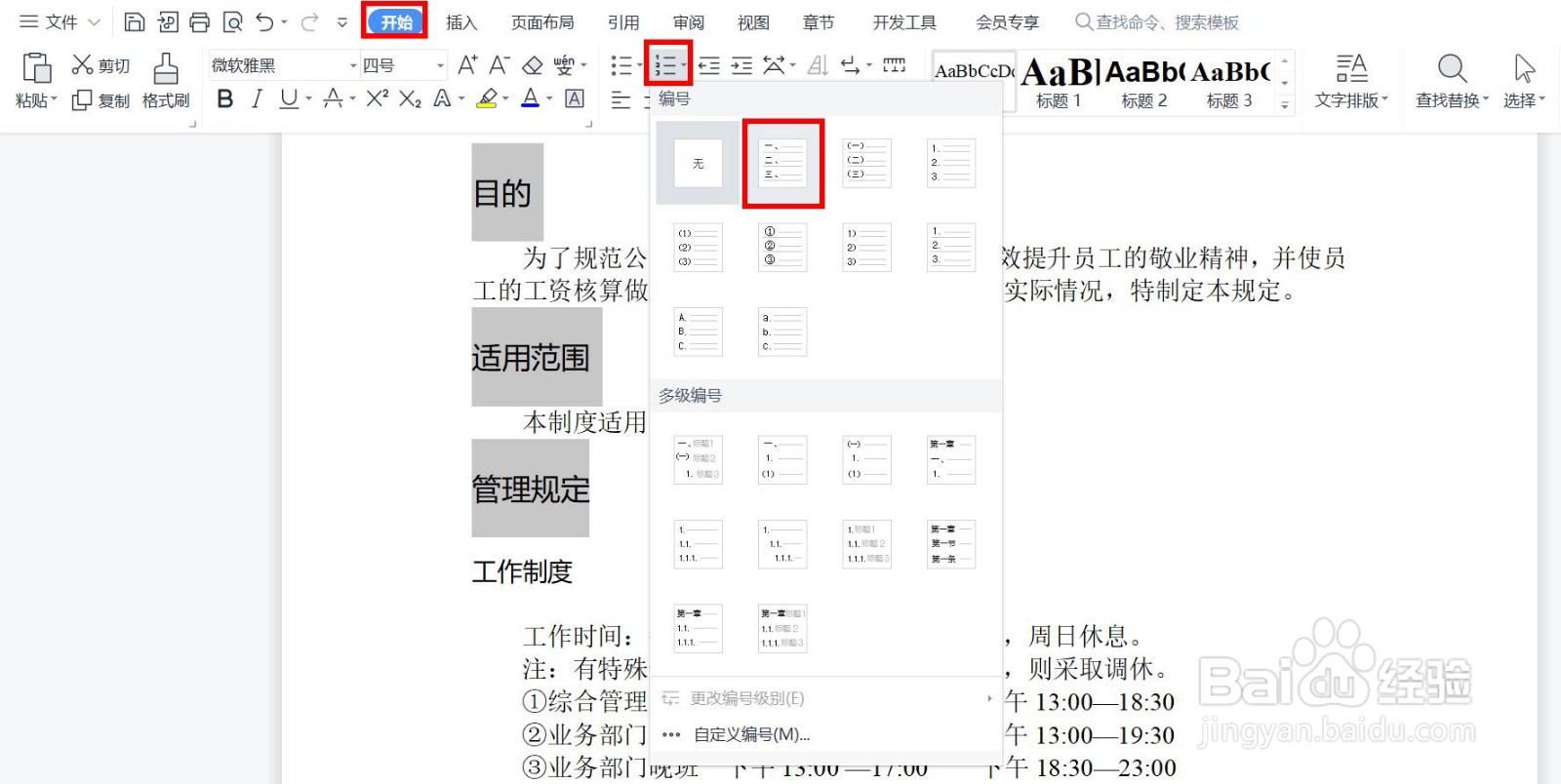1、设置文字格式让内容清晰直观步骤1 打开素材文件,选中文档第一行的标题“员工考勤管理制度”,单击鼠标右键选择【字体】。打开【字体对话框】,设置【字体】为“微软雅黑”,【字号】为“三号”,单击【确定】按钮,即可完成文字格式设置。步骤2 重复上面的操作,将文档中其他文字内容设置成需要的格式。最终效果如下图


2、调整段落的对齐方式让内容整齐划一步骤1 选中标题“员工考勤管理制度”,单击【开始】—【居中】按钮,将标题设置为居中对齐。步骤2 选择落款文本,设置其【对齐方式】为“右对齐”,效果如下图所示。Tips日期落款右对齐后,缺少签字的位置,可以在后方输入空格进行调整。

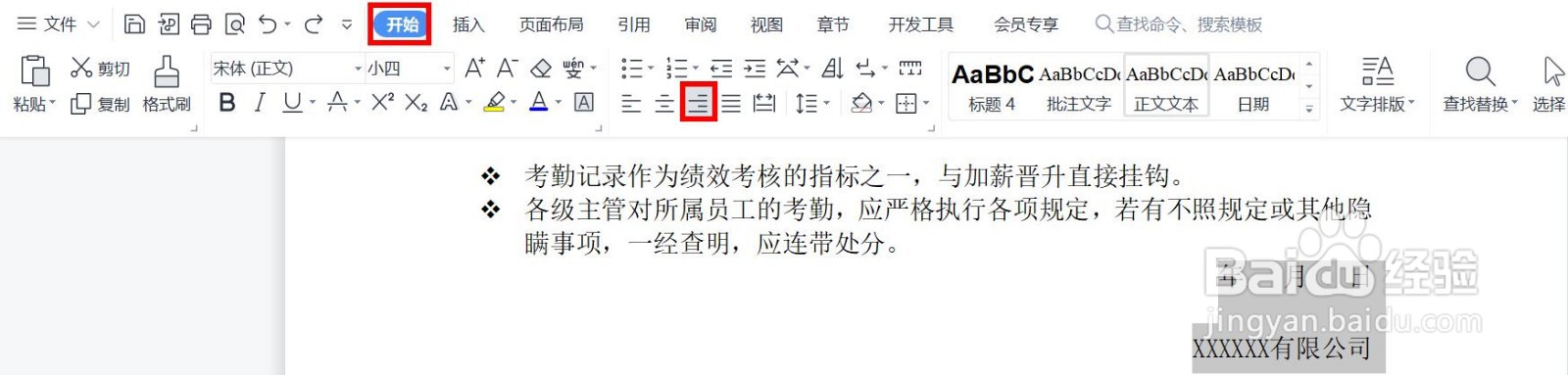
3、修改缩进方式让段落层次分明步骤1 选中标题“目的”下的段落并单击鼠标右键,在弹出的快捷菜单中选择【段袍骗蛎上落】命令。步骤2 打开【段落】对话框,设置【特殊格式】为“首行缩进”,【度量值】为“2字符”。单击【确认】按钮,完成设置首行缩进2字符的操作。步骤3 使用同样的方法设置其余的文本内容,最终效果如下图所示。TipsWPS文档【特殊格式】中的“首行缩进”默认为“2字符”,如果要缩进其他数值,在【度量值】下方,直接单击列表进行设置。
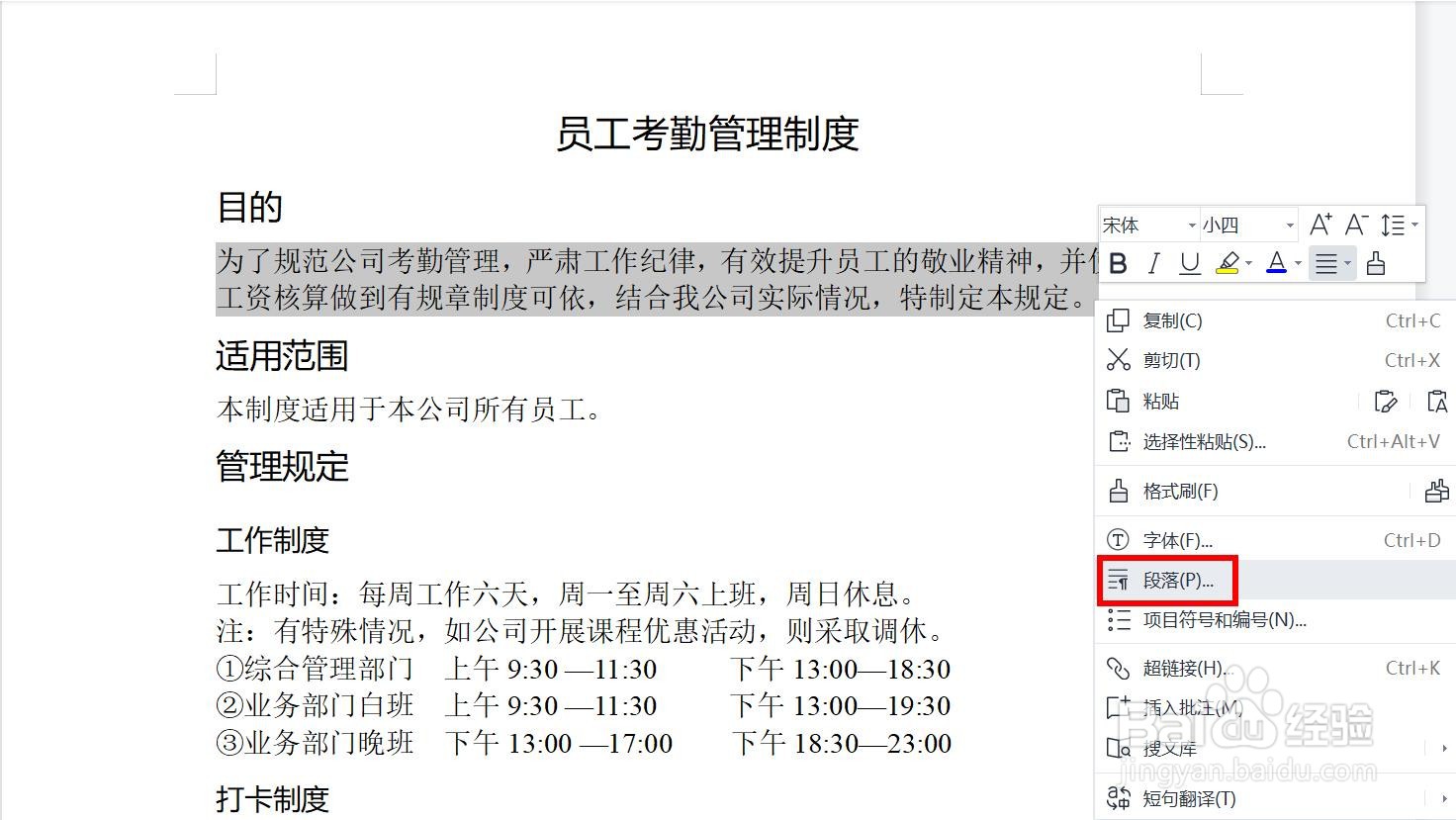
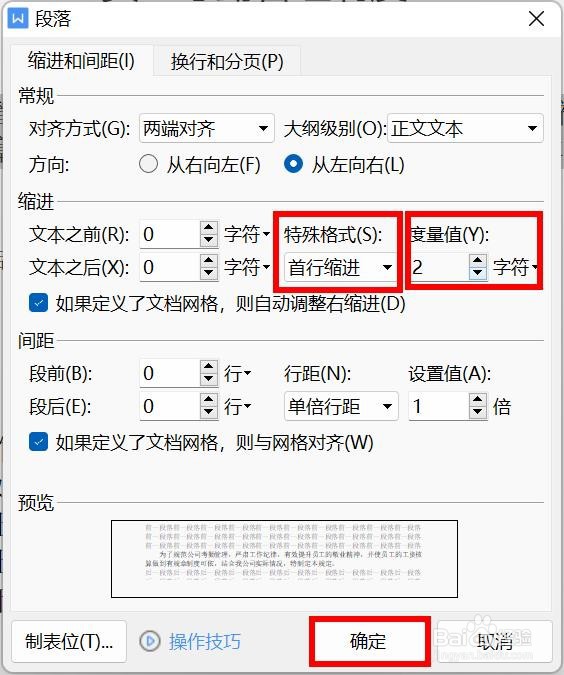
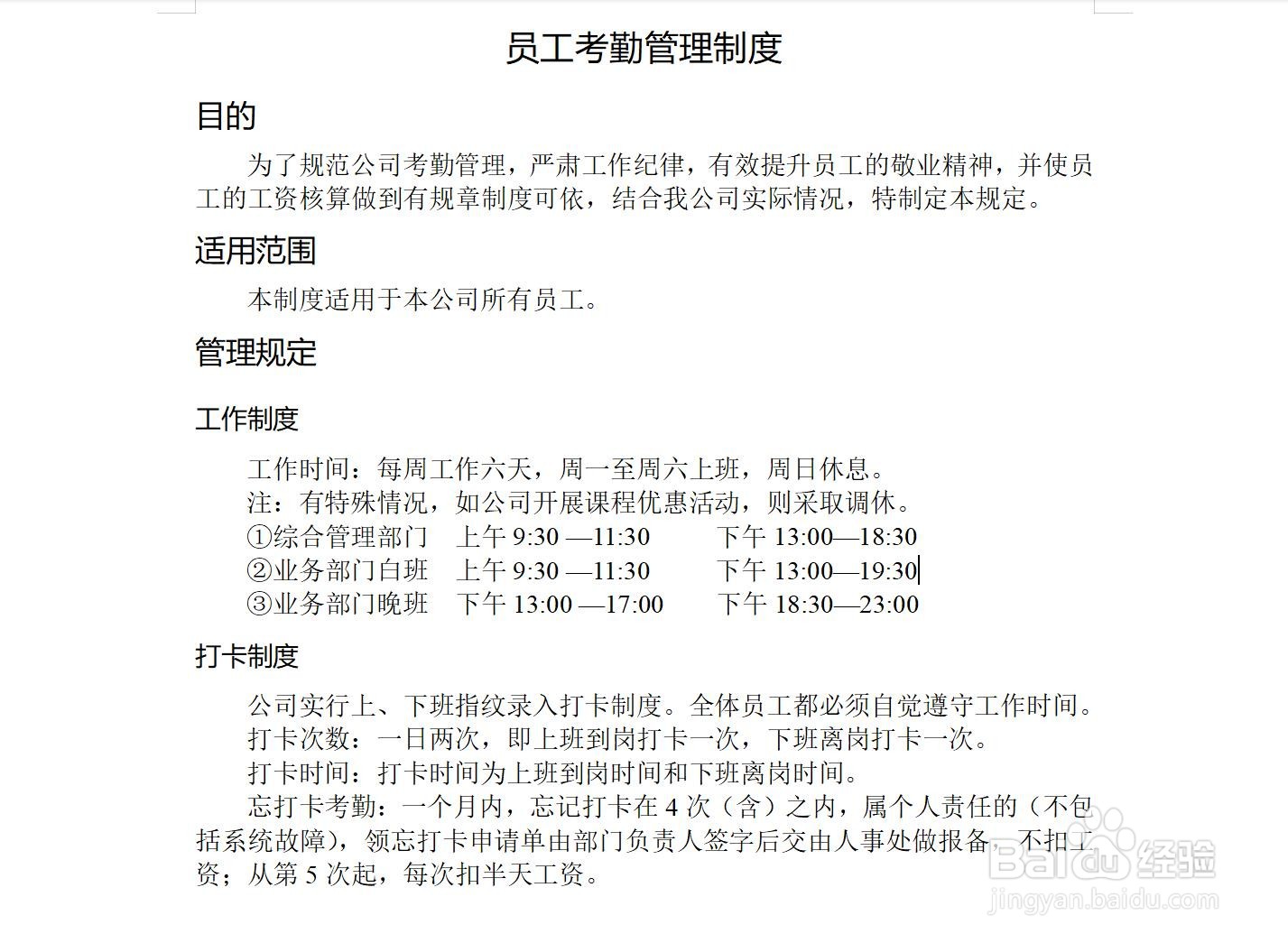
4、调整行间距和段间距让阅读更舒服步骤1 选中标题“员工考勤管理制度”,单击晃瓿淀眠【开始】—【行距】按钮,在下拉列表中选择“1.5”选项,即可将标题设置为“1.5”倍行距。步骤2 选中“目的”“适用范围”“管理规定”“工作制度”“打卡制度”,在【段落】对话框中设置【段前】【段后】间距为“0.5”行,【行距】为“单倍行距”。步骤3 选中其他正文,设置【行距】为“单倍行距”。至此,就完成了设置段间距和行间距的操作,最终效果如下图所示。
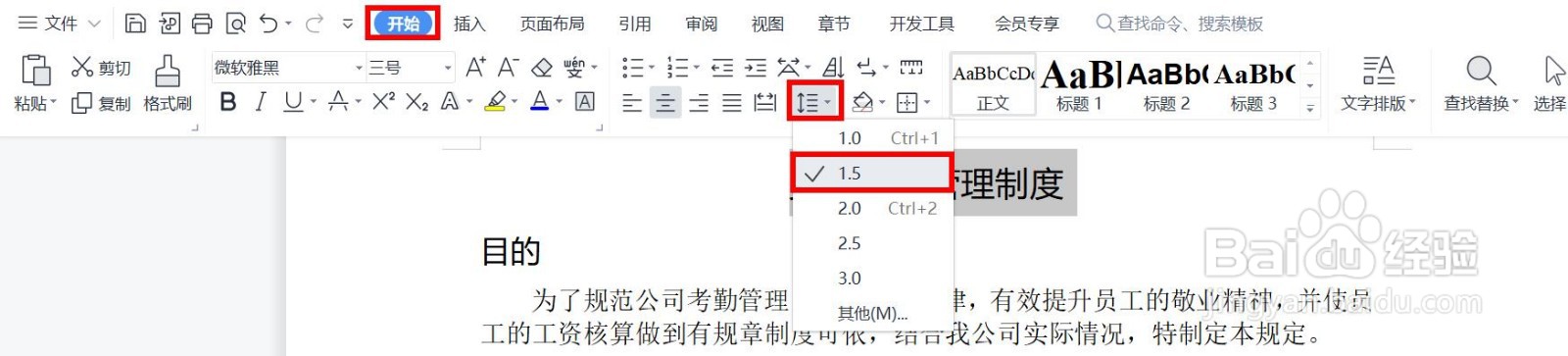

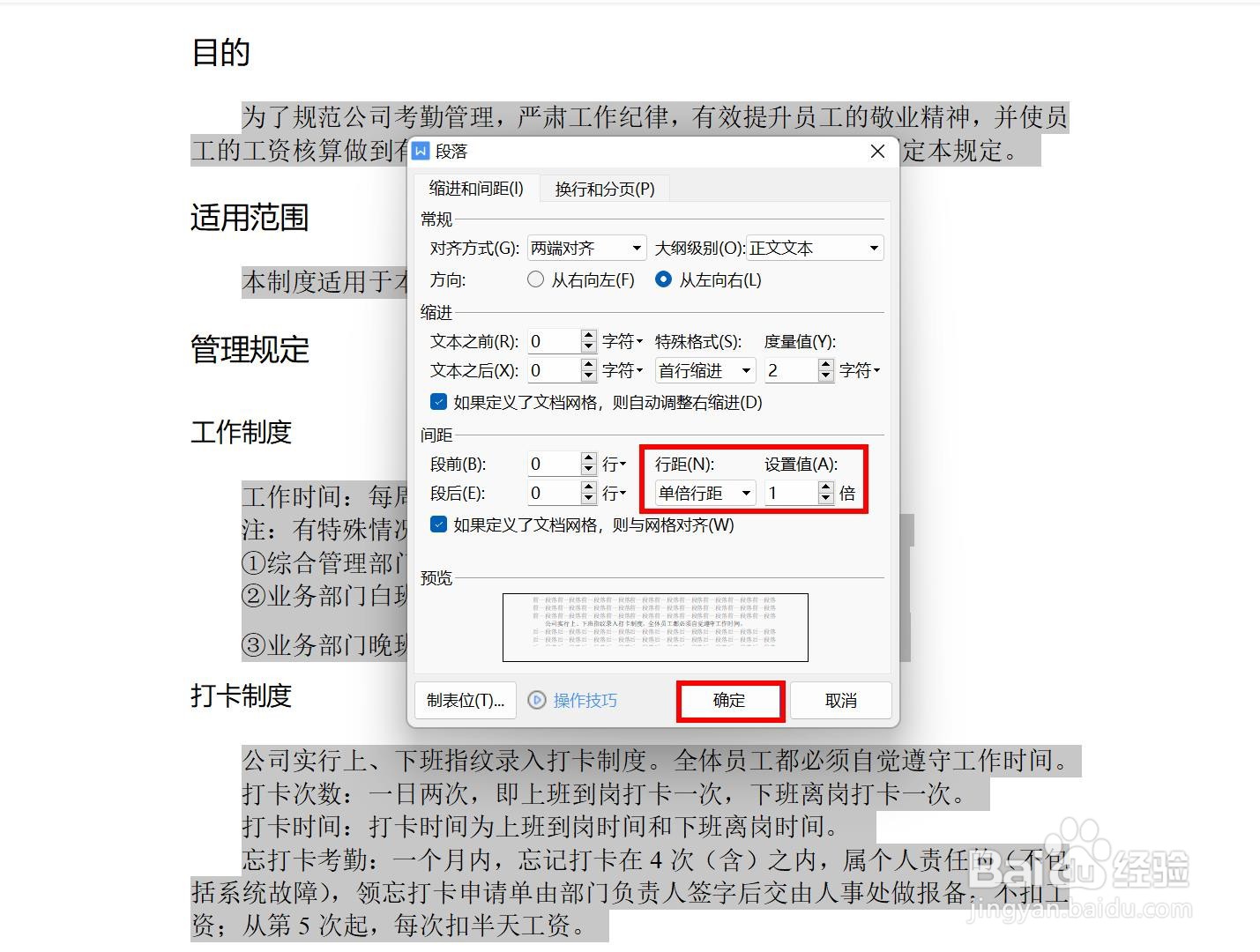

5、设置项目符号或编号让内容井然有序步骤1 同时选中“目的”“适用范围”“管理规定”标题,单击【开始】—【编号】按钮,在【编号】下拉列表中选择一种编号格式,即可为所选标题添加编号。步骤2 选中小标题“工作时间”“打卡制度”下的文本段落,单击【开始】—【项目符号】按钮,在【项目符号】下拉列表中选择一种符号格式。Tips通过【项目符号和编号】对话框,还可以根据需要自定义项目符号类型。